Consulte os conetores suportados para a solução Application Integration.
Faça a gestão de modelos
Esta página descreve como editar e eliminar modelos de projetos no seu projeto Google Cloud.
Função necessária
Para receber as autorizações de que
precisa para gerir modelos,
peça ao seu administrador para lhe conceder a função de IAM de
editor de integração de aplicações (roles/integrations.integrationEditor)
no projeto.
Para mais informações sobre a atribuição de funções, consulte o artigo Faça a gestão do acesso a projetos, pastas e organizações.
Esta função predefinida contém as autorizações necessárias para gerir modelos. Para ver as autorizações exatas que são necessárias, expanda a secção Autorizações necessárias:
Autorizações necessárias
São necessárias as seguintes autorizações para gerir modelos:
-
Edite modelos:
integrations.templates.update -
Elimine modelos:
integrations.templates.delete
Também pode conseguir estas autorizações com funções personalizadas ou outras funções predefinidas.
Edite modelos
Para editar um modelo de projeto existente, faça o seguinte:
- Na Google Cloud consola, aceda à página Application Integration.
- No menu de navegação, clique em Modelos.
A página Modelos é apresentada com todos os modelos (globais, partilhados e de projeto) disponíveis no seu projeto do Google Cloud.
- Para editar um modelo partilhado, clique no separador Modelos partilhados. Para editar um modelo de projeto, clique no separador Modelos de projetos.
- Clique no modelo que quer editar no separador respetivo selecionado.
- Na página de detalhes do modelo, clique em editar Editar.
É apresentado o painel Editar modelo.
- Introduza o nome da nova versão de integração e, opcionalmente, uma descrição para a nova versão de integração.
- Clique em Criar e editar.
É apresentada a página do editor de integração com o painel Variáveis de configuração aberto.
- Modifique as variáveis de configuração do modelo (se existirem) e clique em Concluído. Clique em Cancelar para ignorar este passo.
- Na página do editor de integração, adicione ou modifique os componentes necessários: tarefas, acionadores ou conetores. Quando o modelo de integração estiver pronto, avance para o passo seguinte.
- Clique em Modelos > Editar modelo na barra de navegação do editor de integração.
O editor de integração muda para o modo de edição de modelos, bloqueando temporariamente quaisquer ações adicionais na integração, e o painel Editar modelo é apresentado.
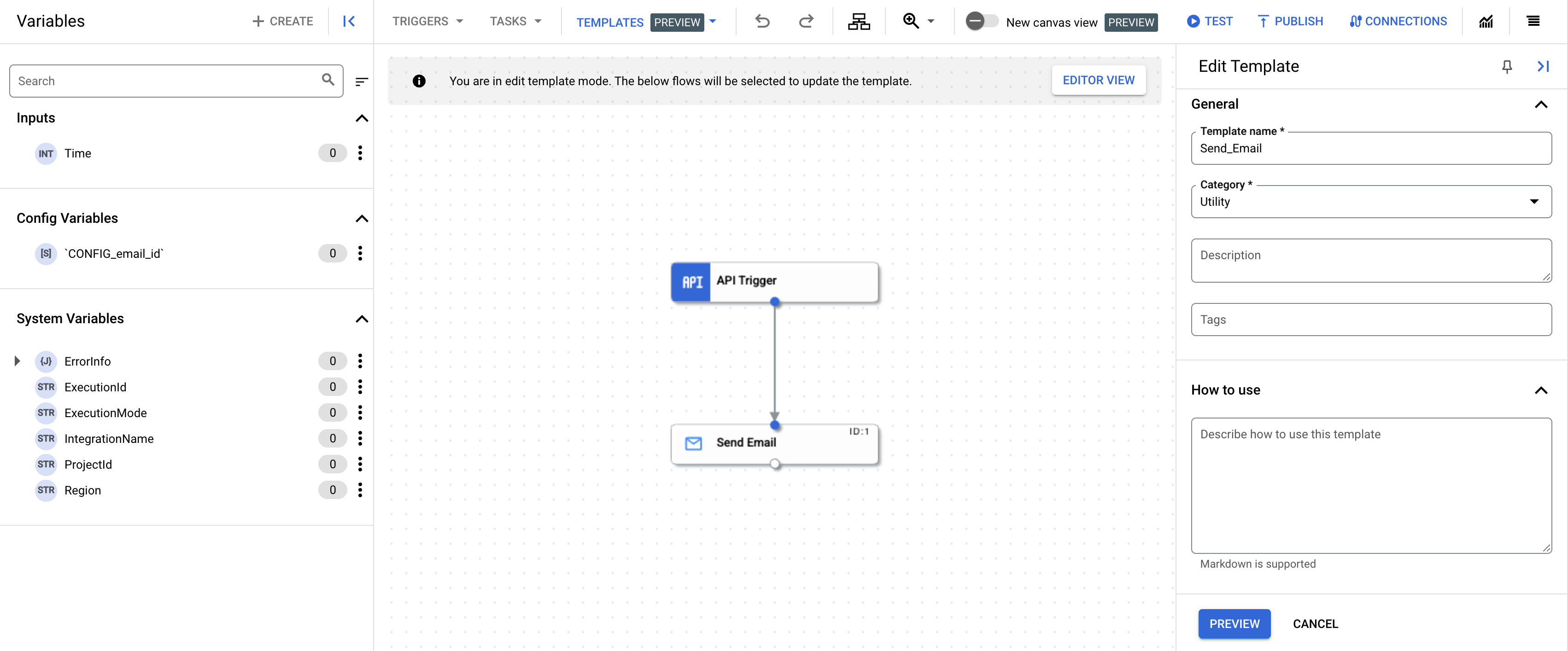
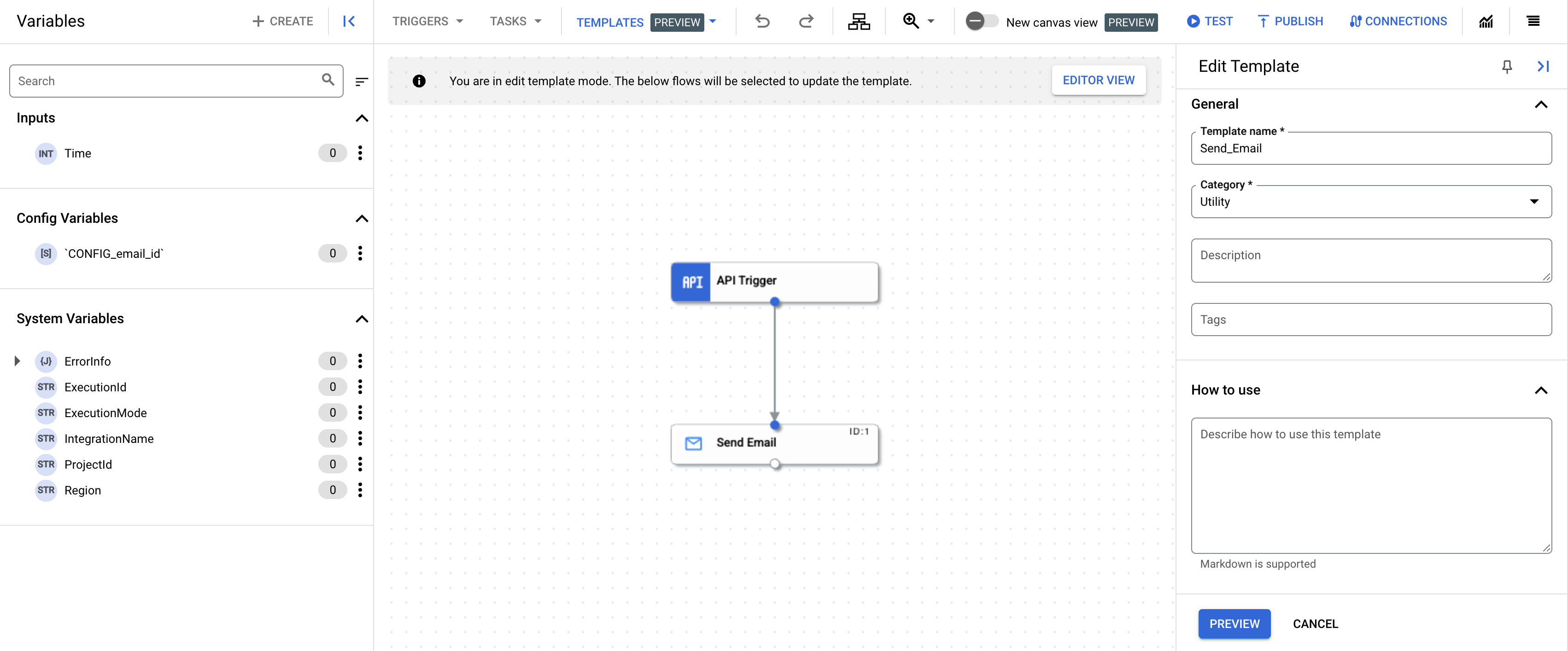
- Faça as alterações que quiser aos detalhes do modelo e clique em Pré-visualizar.
- Reveja todas as alterações feitas ao modelo e clique em Atualizar modelo.
O modelo existente é atualizado com as alterações que fez. Para ver o modelo atualizado, aceda à página Modelos e clique no separador Modelos de projetos.
Elimine modelos
Para eliminar um modelo, faça o seguinte:
- Na Google Cloud consola, aceda à página Modelos.
- Para eliminar um modelo partilhado, clique no separador Modelos partilhados. Para eliminar um modelo de projeto, clique no separador Modelos de projetos.
- Clique no modelo que quer eliminar no separador respetivo selecionado.
- Na página de detalhes do modelo, clique em eliminar Remover modelo.
É apresentada uma caixa de diálogo de confirmação.
- Clique em Eliminar para eliminar o modelo permanentemente.
O que se segue?
- Saiba como usar modelos para criar uma integração. Consulte o artigo Crie integrações a partir de modelos.
- Saiba como importar e transferir modelos em Importar e transferir modelos.
- Saiba como criar modelos, consulte o artigo Crie modelos.
- Saiba como partilhar modelos. Consulte o artigo Partilhe modelos.

